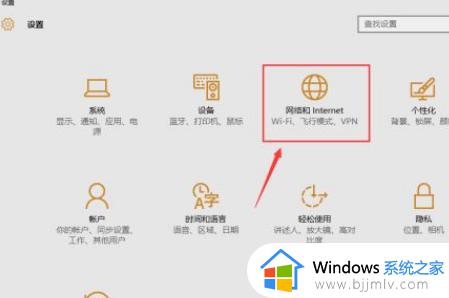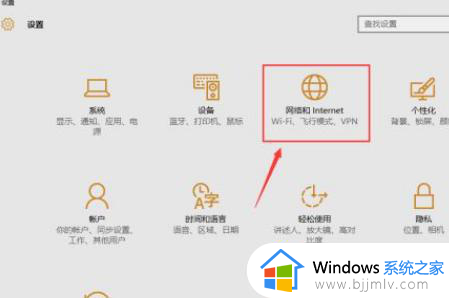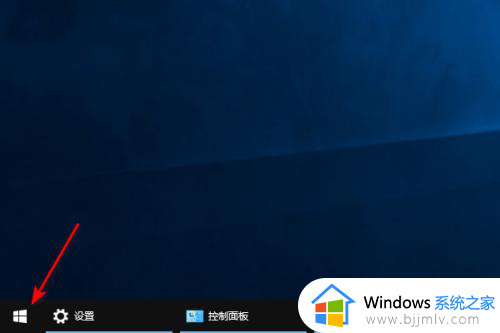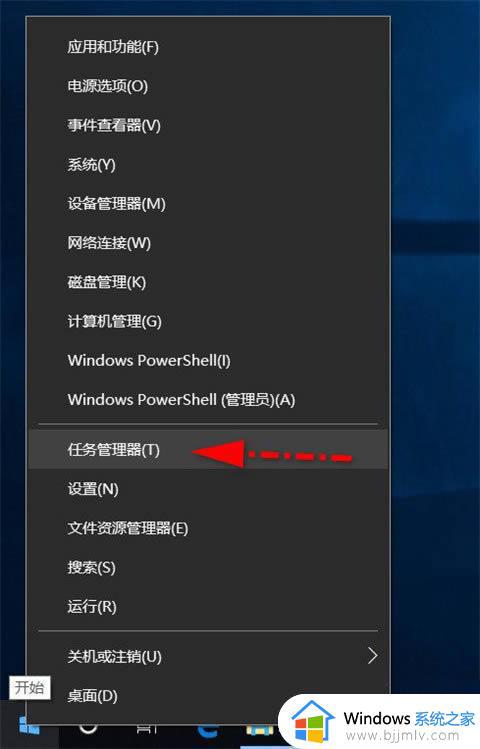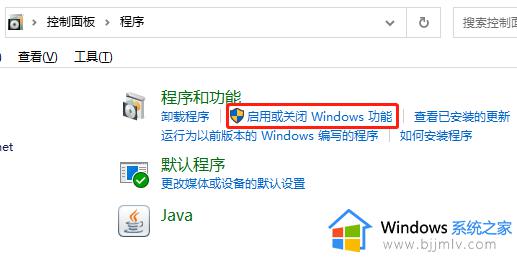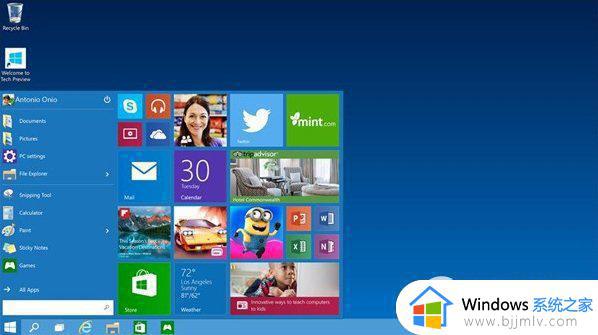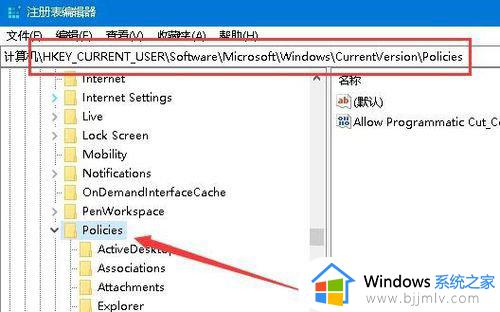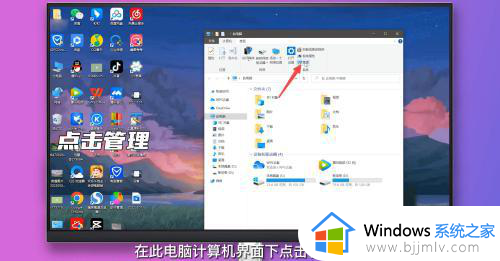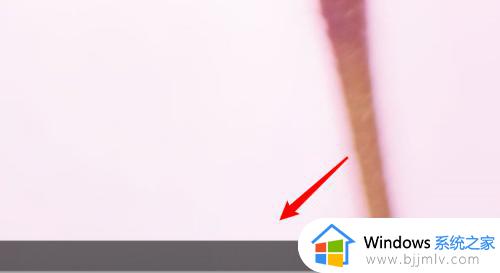win10进入服务管理器详细方法 win10服务管理器在哪里打开
在win10电脑开机进入桌面的过程中,总是会有大量的服务程序会自动运行,而有些服务程序的启动却是无关禁用的,因此用户可以在win10系统服务管理器中对无用的服务程序进行禁用,那么win10服务管理器在哪里打开呢?接下来小编就给大家讲解的win10进入服务管理器详细方法。
具体方法如下:
方法一:运行打开服务的命令services.msc
打开“运行”对话框(《Win10系统打开运行命令方法总结》),输入services.msc,回车或点击“确定”即可打开服务管理器。
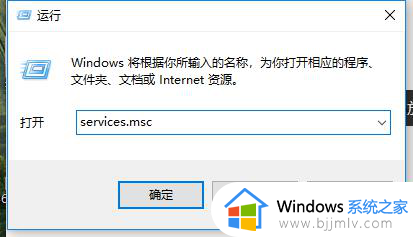
方法二、在“计算机管理”中打开服务管理器
1、按Win+X组合键或者右键点击Win10开始按钮即可弹出系统快捷菜单。
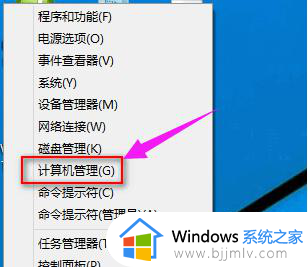
2、点击其中的“计算机管理”打开“计算机管理”窗口,然后在左侧导航列表的底部展开“服务和应用程序”,点击“服务”即可显示服务管理界面。
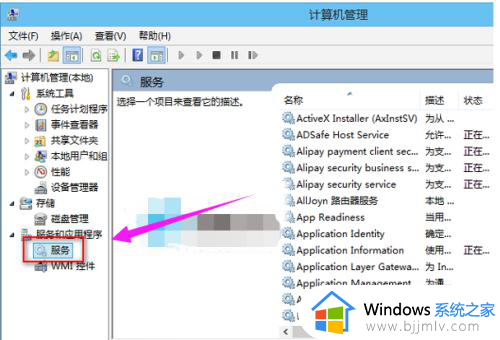
方法三、
1、在Win10开始菜单搜索“服务”。
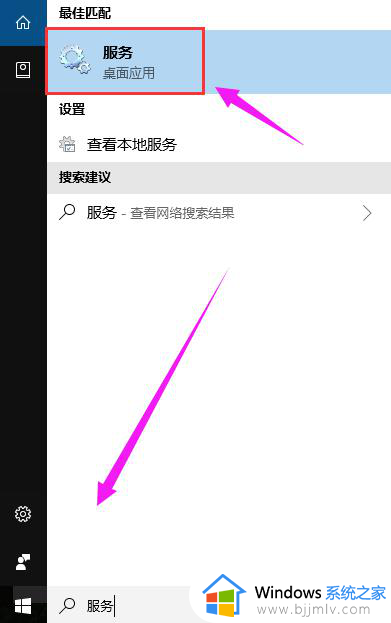
2、在Win10开始菜单底部的搜索框中搜索“服务”,然后点击搜索结果顶部的“查看本地服务”即可打开服务管理器。
上述就是小编告诉大家的win10进入服务管理器详细方法了,有遇到过相同问题的用户就可以根据小编的步骤进行操作了,希望能够对大家有所帮助。